鼠标也是一款我们使用电脑的时候非常重要的外设,但最近有一些小伙伴在使用时候发现自己的鼠标左右键失灵了,那么当我们遇到这种情况的时候应该怎么去解决呢?下面就跟着小编一起来看看Win10鼠标左右键失灵的解决方法吧。

Win10鼠标左右键失灵的解决方法
解决方案:
一、外接鼠标键盘自身存在故障导致无法使用
建议更换外接鼠标键盘测试,部分无线键盘鼠标可以检查下电池是否有电。
二、系统未识别USB设备导致无法使用
重启电脑或插拔设备或换其他USB接口外接测试是否可以使用。
三、系统设置和驱动方面存在问题导致无法使用
1、关闭USB设备的节能模式
(1)鼠标右键点击”开始”按钮,选择”设备管理器”打开,找到”人体学输入设备”和”鼠标和其他指针设备”打开,将其中的设备分别双击打开;
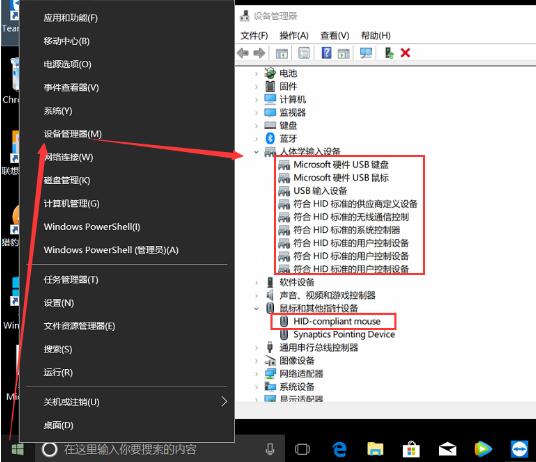
(2)打开”电源管理”选项,取消勾选”允许计算机关闭此设备以节约电源”的选项后点确定后重启观察问题是否解决。
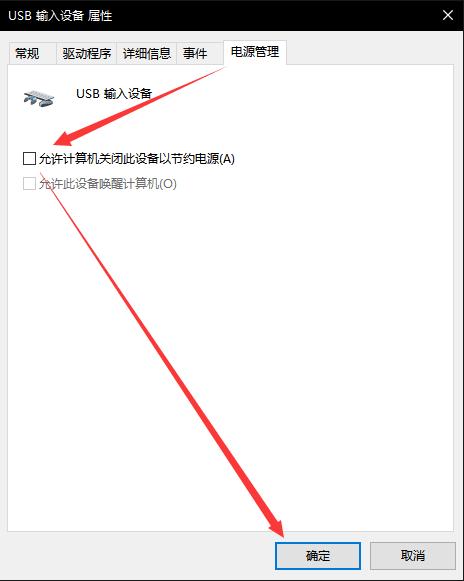
(注:部分设备可能无电源管理功能,此类设备直接跳过即可。)
2、卸载USB相关驱动后重启让系统自动驱动观察问题是否解决。
PS:此操作存在风险,建议您提前备份好您的重要数据后进行操作。
(1)鼠标右键点击”开始”按钮,选择”设备管理器”打开,找到”人体学输入设备”和”鼠标和其他指针设备”打开;
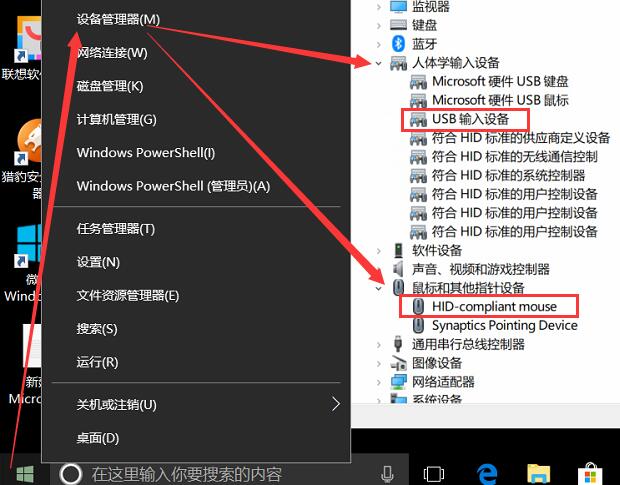
(2)将名称为”USB输入设备”,和”HID-compliant mouse”(如存在多个同名设备可以一块卸载)的设备分别鼠标右键点击,选择卸载设备,点击卸载后重启电脑让系统自动驱动观察问题是否解决。
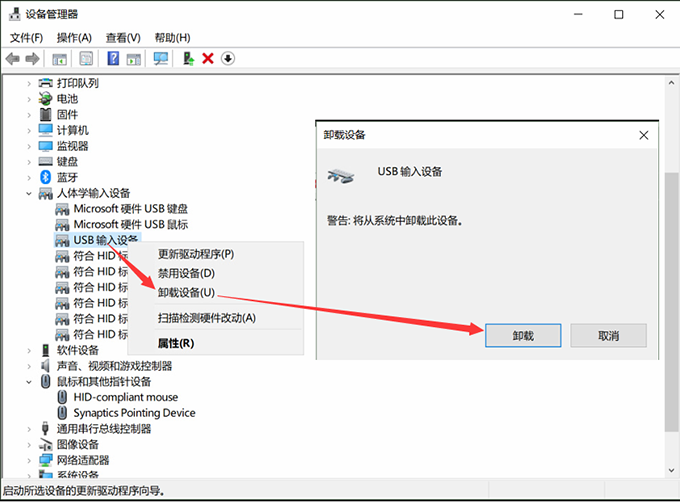
四、系统方面存在问题导致无法使用
建议备份好数据后恢复系统或重新安装系统排除系统方面的问题。
本篇电脑技术文章《Win10鼠标左右键失灵怎么办?Win10鼠标左右键失灵的解决方法》由下载火(xiazaihuo.com)纯净系统之家网一键重装软件下载平台整理发布,下载火系统重装工具网可以一键制作系统启动盘,也可在线一键重装系统,重装好的系统干净纯净没有预装软件!Win10锁屏快捷键是什么?Win10锁屏快捷键介绍
Win10系统可以算是我们目前最常见的系统之一了,并且在使用的Win10系统的时候是可以用到快捷键的,因此就有用户好奇Win10锁屏快捷键是什么?又应该如何去使用,那么下面就跟着小编一起来看看使用Win10锁屏快捷键的方法吧。






